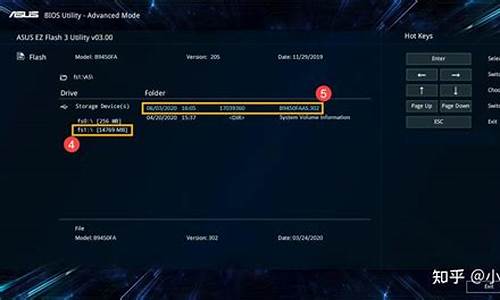您现在的位置是: 首页 > u盘信息 u盘信息
联想bios如何设置u盘启动_联想bios如何设置u盘启动项
ysladmin 2024-05-21 人已围观
简介联想bios如何设置u盘启动_联想bios如何设置u盘启动项 希望我能够回答您有关联想bios如何设置u盘启动的问题。我将根据我的知识库和研究成果回答您的问题。1.联想台式电脑bios怎么设置u盘启动联想
希望我能够回答您有关联想bios如何设置u盘启动的问题。我将根据我的知识库和研究成果回答您的问题。
1.联想台式电脑bios怎么设置u盘启动

联想台式电脑bios怎么设置u盘启动
我们在使用联想台式电脑的时候,有的情况下可能需要我们去重装自己的操作系统。那么我们都知道不同的品牌有不同的设置bios的步骤方法。那么对于联想台式电脑bios怎么设置u盘启动这个问题,小编觉得我们可以在电脑开机的时候在出现logo的同时按下F2即可。详细设置步骤就来看下小编是怎么做的吧~
U盘启动bios设置u盘启动快捷键大全
联想台式电脑bios怎么设置u盘启动
1、如果电脑处于关机状态,直接按开机键;如果电脑处于开机状态,点击电脑开始界面重启按钮。
2、当电脑处于启动状态,屏幕显示电脑联想LOGO时,按下F2键。
3、电脑进入Bios界面。
4、按电脑方向键右键,把页面切换到BOOT页面,
然后按上下键移动到想要设置为启动位置的U盘上,按F5把位置移动到第一位,表示设置为第一数据读取地址。
5、然后按右键把页面移动到Exit,再选中Exit Saving Changes,之后按下回车键,即可把电脑设置为U盘启动。
U启动U盘装机教程:
>>>点击查看详细U盘启动盘制作教程<<<
>>>点击查看U盘重装系统教程<<<
1、下载U启动软件,然后最好是准备一个10GB的U盘进行制作。
>>>U启动下载地址<<<
2、打开U启动软件,选择自己插入的U盘,然后点击开始制作。
3、在给出的系统中,选择自己想要的系统,然后点击开始制作。
4、然后会弹出提示,注意保存备份U盘中重要数据,然后点击确定。
更多BIOS相关信息:
>>>联想笔记本进bios按什么键设置u盘启动<<<
>>>u盘重装系统win7bios如何设置<<<
>>>u盘重装系统win10bios设置如何修改<<<
>>>w7重装系统黑屏f8和bios进不去怎么办<<<
>>>win7换xp系统bios怎么设置<<<
thinkpad笔记本电脑怎么开机进入U盘启动?如果要通过U盘装系统,那么最关键的一步就是设置thinkpad从U盘启动,多数电脑都支持U盘启动热键,那么thinkpad笔记本U盘启动快捷键是哪个?这边小编教大家联想thinkpad笔记本bios设置usb启动的步骤。
所需工具:
1、联想thinkpad笔记本电脑
2、U盘启动盘:最新uefi版本u盘制作方法(uefi/legacy双模式)
一、uefi模式u盘启动热键
1、预装win10的thinkpad笔记本,需要用uefiu盘,制作好uefi模式的U盘启动盘,插到电脑上,启动过程中,不停按F12调出启动菜单。如果没有反应,则在启动过程中,先按住Fn,再不停按F12,调出启动菜单。
2、在BootMenu中选择USBHDD项,按回车键即可进入U盘启动。
二、legacy模式U盘启动设置
1、开机过程中不停按F1或Fn+F1,按→方向键移动到Security选项卡,按↓方向键选择SecureBoot,按回车键进入;
2、选择SecureBoot选项,按下回车键,弹出对话框,选择Disabled,回车,禁用安全启动;
3、按Esc返回,移动到Startup选项卡,选择UEFI/LegacyBoot回车,选择LegacyOnly,回车,改成Legacy模式;
4、此时按下F10,弹出对话框,选择Yes按回车保存重启;
5、插入制作好的U盘启动盘,重启按F12(或Fn+F12)调出启动菜单,选择USBHDD选项,按回车键,即可进入U盘启动。
以上就是thinkpad笔记本电脑U盘启动设置教程,有需要的用户可以学习下这个教程。
好了,今天关于“联想bios如何设置u盘启动”的话题就讲到这里了。希望大家能够对“联想bios如何设置u盘启动”有更深入的认识,并从我的回答中得到一些启示。如果您有任何问题或需要进一步的信息,请随时告诉我。
下一篇:系统u盘怎样还原普通u盘